Aggiungere in massa gli utenti
Aggiungi grandi numeri di utenti a Launchpad per evitare l'inserimento manuale e dispendioso dei dati associato all'aggiunta individuale di utenti.
Come funziona
Per prima cosa, scarica il modello Excel da Launchpad. Poi, prepara i dati utenti nel modello. Infine, carica il modello su Launchpad.
Dopo aver aggiunto in massa gli utenti, ricevi una notifica e-mail che riassume:
- il numero di utenti aggiunti
- il numero di utenti non aggiunti
Se uno o più utenti non sono stati aggiunti correttamente a Launchpad, puoi scaricare un file di errore (accessibile tramite link nell'e-mail), correggere gli errori e ricaricarlo su Launchpad. Quando tutti gli utenti sono stati aggiunti correttamente a Launchpad, possono scaricare e cominciare a lavorare nei prodotti Diligent a cui hanno l'autorizzazione ad accedere.
Flusso di lavoro
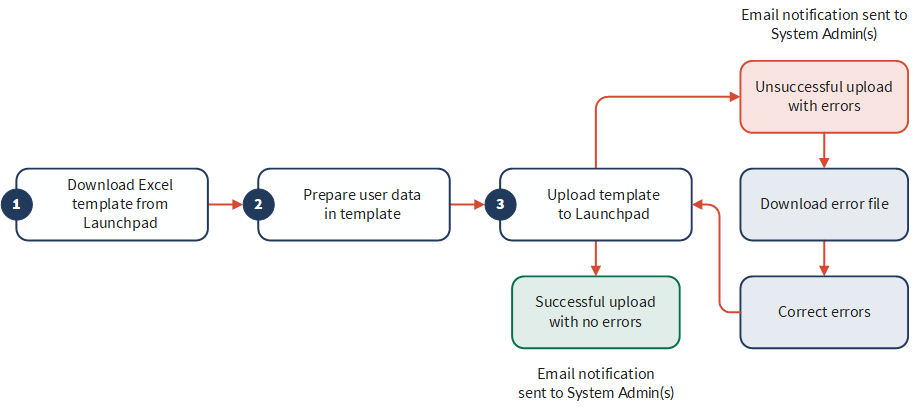
Autorizzazioni
Sono gli Amministratori di sistema possono aggiungere in massa utenti a Launchpad e solo un Amministratore di sistema può aggiungere utenti contemporaneamente.
Navigare alla pagina Aggiungi in massa utenti
- Apri Launchpad.
- Selezionare Impostazioni piattaforma > Utenti.
Se non vedi l'opzione Utenti, l'account che hai utilizzato per l'accesso non dispone dei privilegi di amministratore.
- Fai clic su Aggiungi in massa.
Poi si apre la pagina Aggiungi in massa utenti.
Se l'azienda utilizza più di un'istanza su Diligent One, assicurarsi che quella appropriata sia attiva.
Scaricare il modello Excel
Fai clic su Scarica il modello.xlsx.
Il modello Excel viene salvato sulla tua macchina in locale come Modello Aggiungi in massa utente.xlsx.
Prepara i dati dell'utente
- Apri Modello Aggiungi in massa utente.xlsx.Nota
Solo il foglio di lavoro Aggiungi in massa utente può essere utilizzato per inserire i dati utenti. I fogli di lavoro aggiuntivi non saranno processati.
- Inserire le seguenti informazioni nel modello Excel:
Campo Descrizione E-mail l'indirizzo e-mail di ogni utente da aggiungere
Il limite di caratteri è 60. Gli indirizzi e-mail possono includere apostrofi.
Nota
La piattaforma Diligent One non supporta gli indirizzi e-mail con accenti o caratteri non latini.
NotaSe occorre modificare l'indirizzo e-mail di un utente esistente, contattare il Team di supporto.
Nome il nome dell'utente da aggiungere
Il limite di caratteri è 40.
Cognome il cognome dell'utente da aggiungere
Il limite di caratteri è 40.
Ruolo Launchpad
facoltativo
il tipo di utente a livello di sistema Diligent One (ruolo Launchpad) dell'utente
Non c'è limite a quanti utenti possono essere Amministratori di sistema. Per maggiori informazioni, consultare Tipi di utente a livello di sistema e ruoli dei gruppi.
Sottoscrizione
facoltativo
la sottoscrizione dell'utente
Le sottoscrizioni definiscono il ruolo o i ruoli a cui un utente può essere assegnato in ogni applicazione di Diligent One. Per maggiori informazioni, consultare Gestire licenze e autorizzazioni di sottoscrizioni.
Rapporti Ruolo
facoltativo
il ruolo dell'utente in Rapporti
Per maggiori informazioni sui ruoli in Rapporti, consultare Autorizzazioni dell'applicazione Rapporti.
NotaIl database Launchpad non è sincronizzato con l'applicazione Rapporti. Gli utenti devono aprire Rapporti una volta prima di poter essere assegnati ai rapporti, alle dashboard e agli storyboard.
Carica il modello su Launchpad
- Esegui una delle seguenti operazioni:
- Fare clic su Aggiungi utenti.
Amministratori di sistema ricevono un'e-mail che riassume il numero di utenti aggiunti e quello di utenti non aggiunti (se applicabile). Una volta che l'aggiunta in massa è completa, un messaggio di riepilogo si visualizza in Riepilogo dell'aggiunta in massa sulla pagina Aggiungi in massa utenti. Se necessario, è possibile rimuovere il file caricato facendo clic sul cestino
 .
.
Scaricare il file di errore e correggere gli errori
- Facoltativo. Se uno o più utenti non sono stati aggiunti, esegui una delle seguenti operazioni:
- Sulla pagina Aggiungi in massa utenti, fare clic su Scarica gli errori.
- Nell'e-mail di notifica, fare clic su Accedi a Scarica gli errori.
- Apporta le correzioni ai record nel file di errore.
- Carica il file di errore sulla pagina Aggiungi in massa utenti.
Agli utenti che sono stati aggiunti viene inviata un'e-mail d'invito.
Risoluzione dei problemi
È possibile comprendere gli errori e le cause comuni di caricamento in massa e scoprire come correggere gli errori.
File di errore
Se ci sono errori nel modello Excel, Launchpad lo rifiuta e genera un file di errore che contiene:
- una lista di record utenti che non sono riusciti
- il motivo per cui ogni record non è riuscito (identificato nel campo Errore)
- Il valore in ogni campo che ha fatto sì che l'errore si verificasse.
Qualsiasi Amministratore di sistema può scaricare il file di errore (se applicabile), apportare correzioni ai record nel file e caricare il file per l'elaborazione. Una volta che un Amministratore di sistema ha effettuato gli aggiornamenti appropriati al file di errore, può caricarlo su Launchpad per l'elaborazione.
Elaborare il file di errore
Quando il file di errore è stato elaborato, sono considerati solamente i seguenti campi:
- Nome e cognome
- Ruolo Launchpad
- Sottoscrizione
- Ruolo di Rapporti
Il campo di Errore che fornisce una dichiarazione che descrive il motivo per cui ogni record non ha avuto successo non viene elaborato. Se uno qualsiasi dei campi in un record sono in errore, nessun altro campo nel record viene elaborato. Per esempio, se un Amministratore di sistema inserisce un nome utente, ma non specifica un indirizzo e-mail appropriato, l'utente non viene aggiunto.
Se i campi facoltativi nel modello Excel (Ruolo Launchpad, Sottoscrizione e Ruolo Rapporti) sono lasciati vuoti, vengono inseriti i seguenti valori predefiniti:
- Ruolo Launchpad: utente
- Sottoscrizione: nessuna
- Ruolo Rapporti: nessun accesso
Errori
La tabella di seguito fornisce un elenco di possibili messaggi di errore che potrebbero verificarsi durante l'upload del modello Excel. Se un record ha più errori, i messaggi di errore sono concatenati insieme e separati da una virgola all'interno del campo Errore.
| Errore | Descrizione | Soluzione |
|---|---|---|
|
E-mail non valida |
quando un indirizzo e-mail non ha il formato appropriato |
Assicurati che ogni indirizzo e-mail abbia le seguenti partine, in ordine:
Esempio: mario.rossi@acl.com |
|
Nome o indirizzo e-mail non presente |
quando il nome o il cognome dell'utente non vengono specificati o il campo e-mail viene lasciato vuoto |
Specifica nome e cognome dell'utente e inserisci l'e-mail dell'utente nei campi appropriati. |
|
Ruolo account non valido |
quando il ruolo specificato NON è uno dei seguenti valori:
|
Specifica il ruolo con uno dei valori appropriati. |
|
Sottoscrizione non valida |
quando la sottoscrizione specificata NON è uno dei seguenti valori:
|
Specifica il ruolo con uno dei valori appropriati. |
|
Ruolo di Rapporti non valido |
quando il ruolo Rapporti specificato NON è uno dei seguenti valori:
|
Specifica il ruolo con uno dei valori appropriati. |
|
La sottoscrizione assegnata non consente di selezionare il ruolo di Rapporti |
quando a un utente è assegnato il ruolo di Amministratore del rapporto o di Autore del rapporto ma non ha una sottoscrizione Professionale |
Assicurati che ogni utente assegnato al ruolo di Amministratore del rapporto o di Autore del rapporto sia stato assegnato a una sottoscrizione Professionale.
|
|
L'utente è un membro di un'organizzazione che ha abilitato SSO |
quando un utente che appartiene a un'istanza abilitata al SSO viene aggiunto a un'altra istanza |
Gli utenti che appartengono a più istanze devono essere rimossi dalla tua istanza o da quelle aggiuntive. |